Studio One变声插件是一款针对Studio One专门制作的音效插件,在软件中用户可以通过修改参数来达到变声的效果,但是很多的用户并不会参数的设置,可以使用这款插件。插件中为用户提供了几个预设,用户可以直接使用预设,或者在预设的基础上进行修改,让变声效果达到更好的效果。
相关推荐:Studio One顶级变声效果至尊版下载|Studio One 3精调效果包下载
插件介绍

架宿主变声效果器,变女声效果器,变男声效果器.经常有朋友在问,我的声音能不能调的完全像女声说话啊之类的问题.当然只要的你声音原声比较细别太粗,再结合我们今天分享的这个插件,可以接近模拟到%90左右,调出来的变声是很像的.我们推荐的就是KeroVee这个效果器.压缩包里有2个文件.一个是DLL,一个是配置文件.2个文件都要的.别自做聪明把配置文件给删除了,那样是调用不了的.当然他这个是比较特殊,一般的VST插件,都是独立单独文件直接调用.KeroVee关注所谓的“自动调谐效应”或“T-Pain效应”,这是机器人,但不同于声码器。KeroVee可以混合两个独立的转置输出pitch-corrector和绕过输出。大家下载去慢慢体验吧,插件有默认有预好的参数,如果不会调试可以选择默认的试试"
使用说明
点选项,然后定位,然后VST插件可以看到文件夹,把插件安装或放到文件夹就可以了。也可以自己添加文件夹
怎么使用插件
用户想要在软件中使用插件并不是直接安装即可,还需要对插件进行加载使用,对于新手用户来说,这一步还是比较复杂的,在熟悉之后才可以快速的实现,下面小编为大家带来插件的加载使用方法。
1、打开studio one ,新建工程文件;
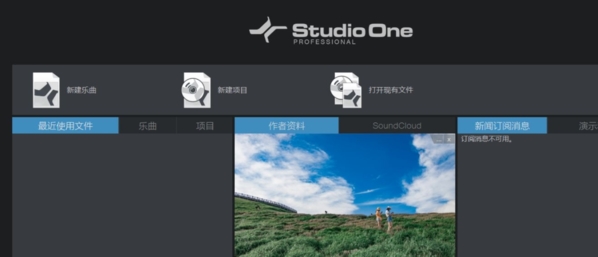
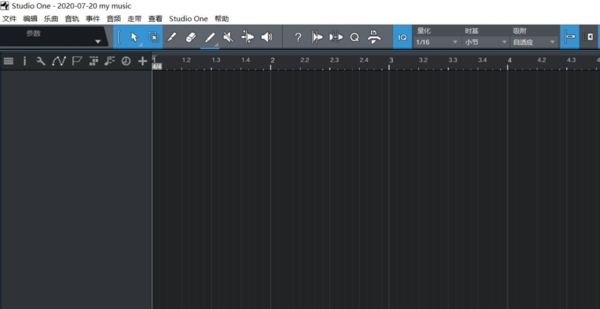
2、按下T键新建一个音频轨道,之后置入要处理的音频文件到轨道上(快捷键ctrl+shift+o键);
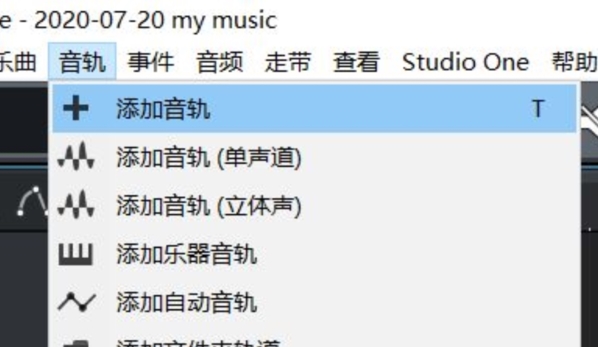

3、打开选项设置窗口(快捷键ctrl+,),点击位置选项里的vst插件选项,之后点击下方的添加选项加载melodyne音频插件的位置路径,之后点击确定退出;
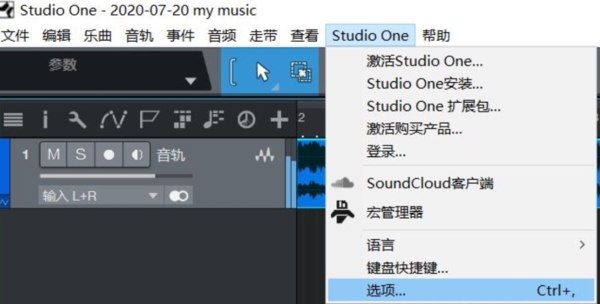
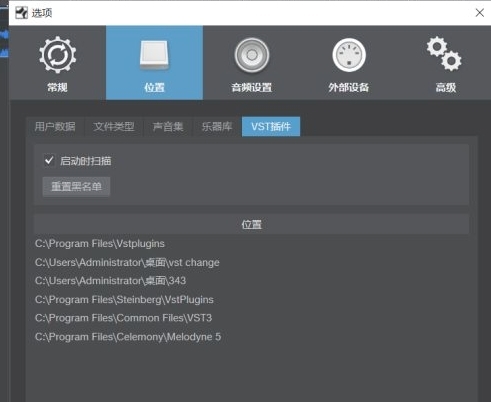
4、先选择点击音频轨道上的文件素材,之后打开效果选项窗口,找到里面的melodyne插件(打开快捷键ctrl+M),拖拽到音轨上进行应用;
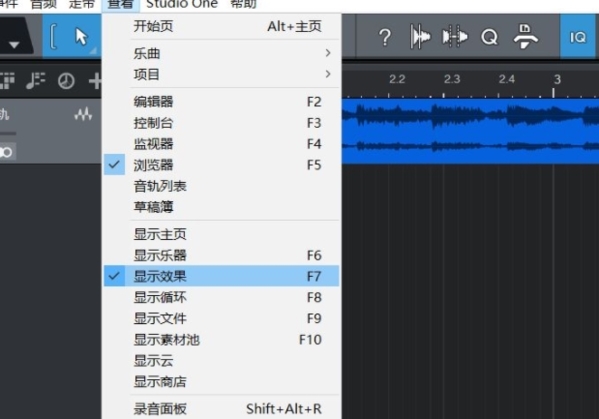
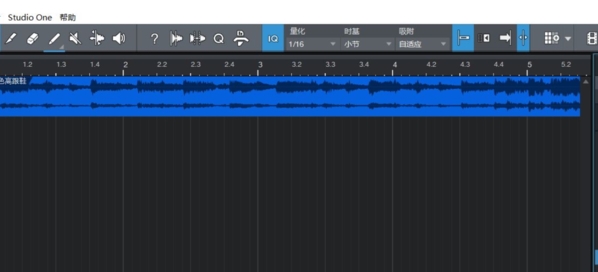
5、打开melodyne插件窗口后,之后即可对音频文件进行相关的编辑操作;
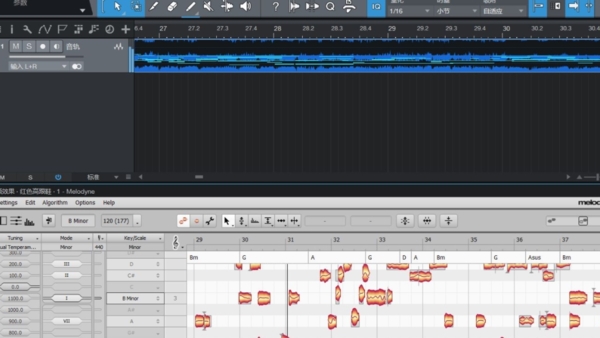
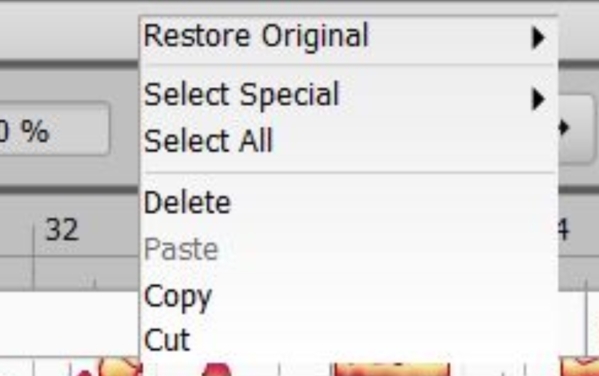
6、鼠标右键melodyne插件上的空白处,根据需要可进行不同的效果编辑。
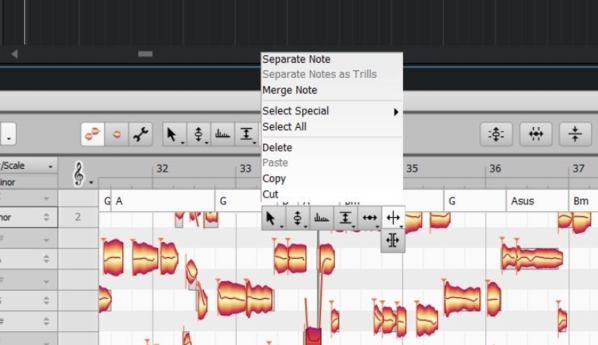
怎么变声
在软件中并没有直接的变声选项,但是用户可以通过修改音频的播放速度来达到变声的效果,所以也可以说是变速攻略,下面小编为大家带来对应的方法介绍,感兴趣的用户快来看看吧。
第一步:我们需要在Studio One软件新建乐曲工程后,导入一段我们需要用到的音频。
①新建乐曲步骤:点击界面“新建乐曲”-“确定”即可。
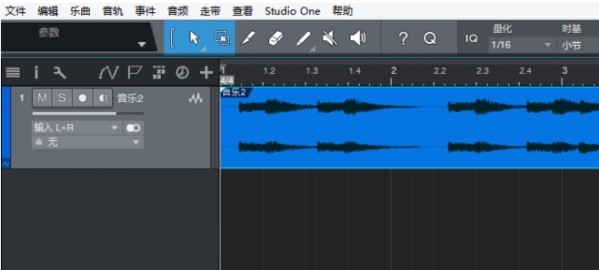
②导入音频步骤:点击菜单栏“乐曲”-“导入文件”,然后点击文件,再点击“打开”即可导入音频;或者直接点击音频文件,直接拖入乐曲工程中间的界面即可导入音频。
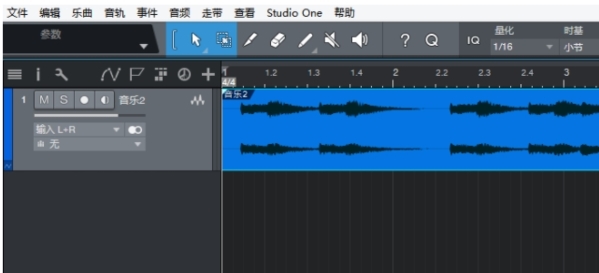
第二步:用鼠标箭头对准Studio One软件中的音轨,单击右键,接着会弹出一个界面。
从界面顶部可以看到音频的命名为“音乐1”,文件速度数值为120.00,变速数值为1.00,移调数值为0,调音数值为0等信息,这些都是音频各类信息的初始数值。
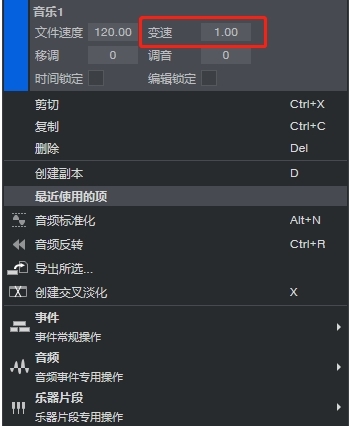
在这之中,我们可以看到其中包含了“变速”,我们通过改变它的数值即可改变音频的速度!那要如何改变呢?请看第三步。
第三步:用鼠标箭头对准“变速”的数值,然后滚动鼠标滚轮即可。向外滚动则数值加大,音速变快;向内滚动则数值减小,音速变慢。除此之外,单击数值,也可以手动输入它的数值哦!最后,任意单击一个空白区域,即可设置变速数值完毕。
变速数值的区间为0.01~25,一般来说,如果是用在小视频上的变声,推荐使用2.5左右的数值,因为太大数值语速就会变得很快,导致听不清。如果小视频中需要音调再高一点,可以考虑将音调调高至3左右。以上数值仅供参考,具体的数值主要由音频效果决定。
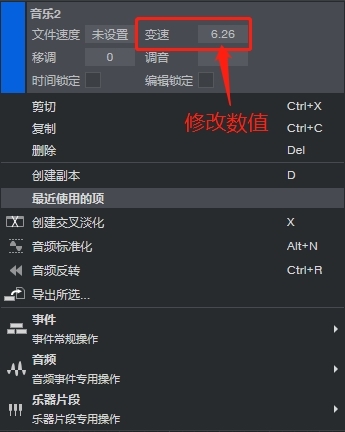
扫不到插件或已崩溃
很多用户在进行插件的使用时,会遇到扫描不到插件导致插件无法使用的问题,或者插件在使用过程中崩溃,那么遇到这些情况怎么办呢?下面小编为大家带来对应的方法介绍,感兴趣的玩家快来看看吧。
第一步:选择Studio One桌面快捷方式,单击鼠标右键,选择并点击“属性”。
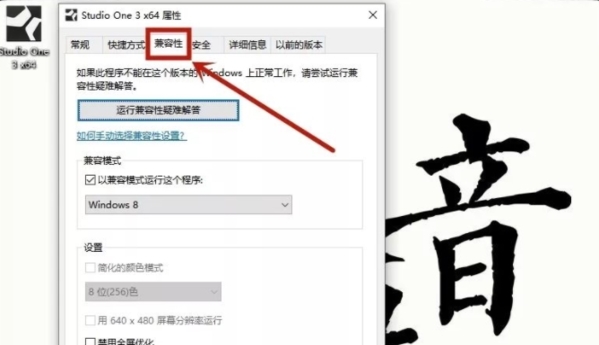
第二步:在此板块选择“兼容性”
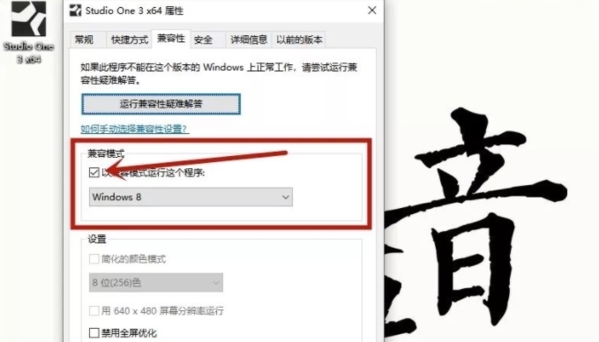
第三步:勾选上“以兼容模式运行这个程序”
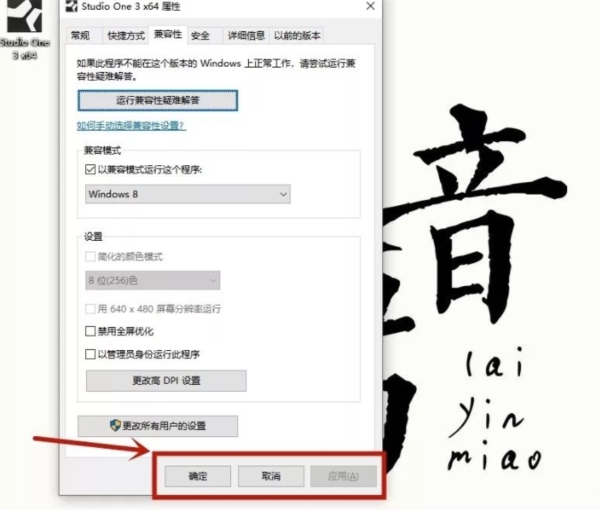
第四步:先点击“应用”,再点击“确定”
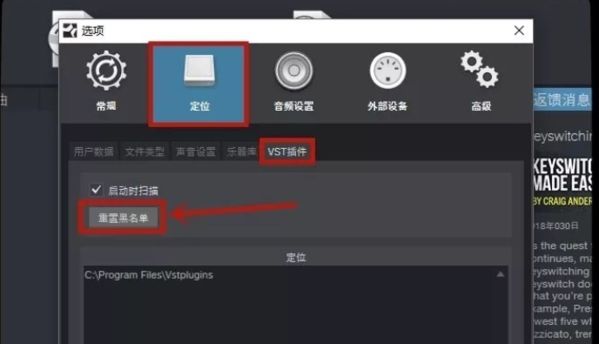
第五步:进入你的Studio One,点击快捷键“Ctrl+,”、选择“定位”—“VST插件”,点击下“重置黑名单”,最后点击“确定”。重启下你的软件,就可以完美解决这个问题了。
更新内容
1.修复已知bug
2.优化操作体验
标签: 音效插件
相关版本
精品推荐
-

Razer雷蛇雷音免激活码专业版
详情 -

Voicemod
详情 -

超级音效变声器软件
详情 -

Equalizer APO
详情 -

Voicemeeter Banana
详情 -

Virtual Audio Cable(虚拟声卡)
详情 -

iZotope RX7汉化中文破解版
详情 -

录音啦
详情 -

Voicemeeter
详情 -

实时RVC变声器
详情 -

iZotope RX7人声提取软件汉化中文版
详情 -

studio one3机架中文破解版
详情 -

SRS Audio Sandbox(音效增强软件)
详情 -

logic pro x免费版
详情 -

Studio One4破解补丁
详情 -
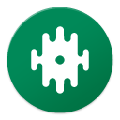
Serato DJ Lite免注册码激活版
详情




















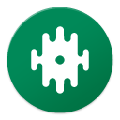






















网友评论